钉钉是一款通讯、协同的免费移动办公平台,感兴趣的小伙伴不妨来看看下面关于钉钉关闭无障碍功能的方法教程吧,希望可以帮到有需要的小伙伴。
钉钉关闭无障碍功能的方法教程
1、进入软件,点击左上角的头像框。
2、接着点击下方选项列表中的"设置"。
3、然后找到其中的"启用无障碍功能",将其右侧的开关按钮关闭就可以了。
首先,登录电脑版钉钉,在班级群下方工具栏中找到并点击“校”字图标。老师们在上网课的时候,也需要给学生布置相应的作业,那么,怎么在钉钉上布置作业你是否很熟悉呢?这里就给大家分享下《钉钉》在哪里布置作业的相关方法,希望对你有帮助!
1、首先,登录电脑版钉钉,在班级群下方工具栏中找到并点击“校”字图标。
4、接下来,选择你所在的学科,点击进入作业模板。做好相应的设置。
以上就是《钉钉》在哪里布置作业的全部内容了, 希望能够帮助到各位小伙伴。更多相关的内容各位小伙伴们可以关注,会一直给各位小伙伴们带来软件的教程!如果你对此文章存在争议,可在评论区留言和小伙伴们一起讨论。
《钉钉》如何避免已读设置方法,这里轻松接取所有好友最新消息,我们在软件避免已经读取好友消息的话,可以按照以下方式,轻松避免好友消息展示已读状态。
1、先进入手机钉钉APP,点击单聊。
2、接着,你需要点击钉钉的朋友。
3、最终进入钉钉朋友的消息页面,消息将显示已读状态,若要避免已读,则不要进入与朋友的聊天界面。
《钉钉》怎么去掉读书吧,钉钉作为一款即时通讯软件,在使用过程中怎样才可以停用读书吧呢?感兴趣的朋友可以跟着小编一起去看看最新的操作步骤。
若不需要使用读书吧,建议联系企业管理员停用该应用即可。
停用方法如下:
1、手机端:【手机钉钉】-【工作台】-【应用中心】-【我的】-【应用&模板】-【应用】- 点击对应应用后【...】-【设置】-【停用】即可,点击此停用按钮会导致所有已授权成员无法继续使用该应用,请谨慎操作。
2、电脑端:企业管理后台(oa.dingtalk.com)-【工作台】,鼠标放在需要停用的应用上,点击【停用】即可,点击此停用按钮会导致所有已授权成员无法继续使用该应用,请谨慎操作。
以上就是小编整理的“《钉钉》怎么去掉读书吧”的全部内容,想要了解更多的手机游戏攻略或者软件教程,可以关注本站,每天都会实时更新一些有价值的内容,希望大家喜欢。
平台:
类型:实用工具
版本:v7.0.25
大小:189.93MB
更新:2024-07-27
新闻阅读
40MB
生活休闲
18.74MB
便携购物
106.79MB
1.50MB
社交通讯
18.45MB
129.93MB
1.51MB
0KB
休闲益智
46.15MB
角色扮演
5.66MB
模拟经营
513.63MB
扑克棋牌
553.08MB
513.93MB
动作冒险
1.70GB
飞行射击
709.61MB
渝ICP备20008086号-14 违法和不良信息举报/未成年人举报:dzjswcom@163.com
CopyRight©2003-2018 违法和不良信息举报(12377) All Right Reserved
《钉钉》怎么关闭无障碍功能
钉钉是一款通讯、协同的免费移动办公平台,感兴趣的小伙伴不妨来看看下面关于钉钉关闭无障碍功能的方法教程吧,希望可以帮到有需要的小伙伴。
钉钉关闭无障碍功能的方法教程
1、进入软件,点击左上角的头像框。
2、接着点击下方选项列表中的"设置"。
3、然后找到其中的"启用无障碍功能",将其右侧的开关按钮关闭就可以了。
在哪里布置作业?《钉钉》为学生们提供了一个便捷的作业布置平台
首先,登录电脑版钉钉,在班级群下方工具栏中找到并点击“校”字图标。老师们在上网课的时候,也需要给学生布置相应的作业,那么,怎么在钉钉上布置作业你是否很熟悉呢?这里就给大家分享下《钉钉》在哪里布置作业的相关方法,希望对你有帮助!
钉钉布置作业的方法
1、首先,登录电脑版钉钉,在班级群下方工具栏中找到并点击“校”字图标。
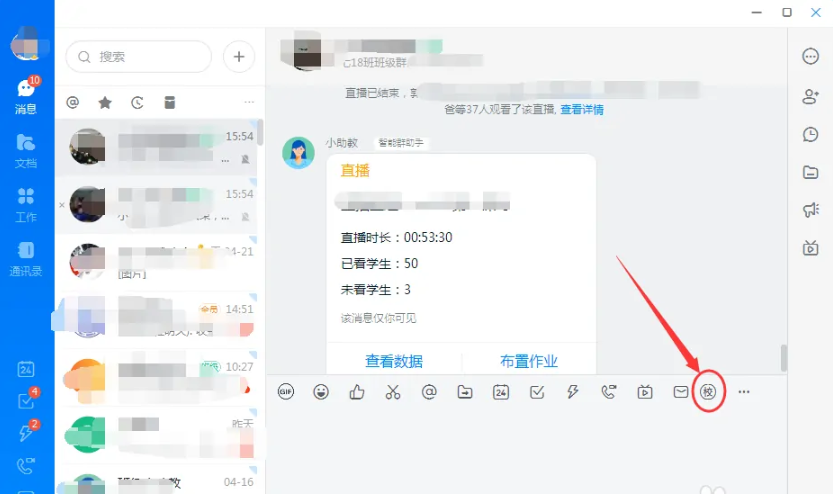
2、然后,选择并点击家校本。
3、下一步,点击在作业本右下角的加号,在弹出的窗口选择“作业”。4、接下来,选择你所在的学科,点击进入作业模板。做好相应的设置。

5.然后,勾选需要家长提交并点击发布作业。以上就是《钉钉》在哪里布置作业的全部内容了, 希望能够帮助到各位小伙伴。更多相关的内容各位小伙伴们可以关注,会一直给各位小伙伴们带来软件的教程!如果你对此文章存在争议,可在评论区留言和小伙伴们一起讨论。
《钉钉》如何避免已读设置方法
《钉钉》如何避免已读设置方法,这里轻松接取所有好友最新消息,我们在软件避免已经读取好友消息的话,可以按照以下方式,轻松避免好友消息展示已读状态。
钉钉体验避免已读方式说明
1、先进入手机钉钉APP,点击单聊。
2、接着,你需要点击钉钉的朋友。
3、最终进入钉钉朋友的消息页面,消息将显示已读状态,若要避免已读,则不要进入与朋友的聊天界面。
《钉钉》怎么去掉读书吧
《钉钉》怎么去掉读书吧,钉钉作为一款即时通讯软件,在使用过程中怎样才可以停用读书吧呢?感兴趣的朋友可以跟着小编一起去看看最新的操作步骤。
若不需要使用读书吧,建议联系企业管理员停用该应用即可。

停用方法如下:
1、手机端:【手机钉钉】-【工作台】-【应用中心】-【我的】-【应用&模板】-【应用】- 点击对应应用后【...】-【设置】-【停用】即可,点击此停用按钮会导致所有已授权成员无法继续使用该应用,请谨慎操作。
2、电脑端:企业管理后台(oa.dingtalk.com)-【工作台】,鼠标放在需要停用的应用上,点击【停用】即可,点击此停用按钮会导致所有已授权成员无法继续使用该应用,请谨慎操作。
以上就是小编整理的“《钉钉》怎么去掉读书吧”的全部内容,想要了解更多的手机游戏攻略或者软件教程,可以关注本站,每天都会实时更新一些有价值的内容,希望大家喜欢。
平台:
类型:实用工具
版本:v7.0.25
大小:189.93MB
更新:2024-07-27
新闻阅读
40MB
生活休闲
18.74MB
生活休闲
18.74MB
便携购物
106.79MB
新闻阅读
1.50MB
社交通讯
18.45MB
便携购物
129.93MB
生活休闲
1.51MB
生活休闲
0KB
休闲益智
46.15MB
角色扮演
5.66MB
模拟经营
513.63MB
休闲益智
0KB
扑克棋牌
553.08MB
角色扮演
513.93MB
动作冒险
1.70GB
模拟经营
0KB
飞行射击
709.61MB